AWS 서버에 접속하려면 먼저 고정 IP가 필요하다.
고정 IP 생성하기
고정IP란?
말 그대로 IP가 변하지 않고 고정된다.
1. AWS 라이트세일의 메인 화면 왼쪽에 있는 [Networking] -> [Create static IP] 클릭한다.

2. 다음과 같은 화면에서 'Attach to an instance'에서 [Ubuntu-1]을 선택하고 고정 IP명 확인한 후 [Create]을 클릭하여 고정 IP를 생성한다.

3. 다음과 같이 고정 IP주소를 얻게 된다. 개인마다 IP는 모두 다르며, 나의 경우 '15.164.187.123'이라는 고정 IP가 생성되었다.

방화벽 해제하기
그동안 로컬서버의 8080번 포트를 사용해왔다. 이제 AWS에 설치할 SBB서비스를 외부에서도 접속할 수 있어야 하기 때문에 이 8080포트의 방화벽을 해제해야 한다.
1. AWS 라이트세일의 메인화면 왼쪽 [Instance] -> [Ubuntu-1] 클릭

2. 이어서 상단 [Networking] -> [+Add rule] 클릭

3. 아래와 같이 포트번호는 '8080'으로 입력하고 [Create]를 클릭하여 생성한다. 이제 외부에서 고정IP의 8080포트로 쉽게 접근할 수 있다.

서버 접속 프로그램 설치하기
SBB서비스를 서버에 배포하기 위해 서버에 접속하기 위한 프로그램을 서치하고 환경설정을 해야 한다.
프라이빗 키 만들기
SSH또는 SFTP 프로그램으로 서버에 접속하기 위해서는 AWS 계정의 SSH 키가 필요하다.
SSH키는 프라이빗 키로 서버에 안전하게 접속할 수 있다.
SSH(Secure Shell)란? 네트워크상의 다른 컴퓨터에 로그인하거나 원격 서버의 명령을 수행하는 프로토콜이나 프로그램을 가리킨다.
SFTP(SSH File Transfer Protocol)란? SSH프로토콜 위에서 파일을 안전하게 전송하고 관리하는 역할을 한다. 원격 서버간에 파일을 업로드하고 내려받을 때 사용한다.
1. AWS 라이트세일 메인화면 [계정] -> [Account] 클

2. [SSH keys] -> [다운로드] 클릭

그럼 아래와 같은 LightsailDefaultKey-ap-northeast-2.pem이라는 SSH키 파일을 내려받을 수 있다.

3. 이 키를 컴퓨터의 루트(C:/) 디렉토리에 붙여넣고 '이름 바꾸기'로 파일명은 'mysite.pem'으로 변경하자.

SSH 클라이언트 설치하기
SSH 클라이언트는 SSH 프로토콜을 사용하여 우너격 서버에 접속해 명령을 실행할 수 있는 프로그램이다.
우리는 SSH 키가 있으므로 SSH 클라이언트를 내려받고 설치할 수 있다.
MobaXterm 을 사용해보자.
1. MobaXterm 사이트( https://mobaxterm.mobatek.net/download.html )에 접속해 무료버전인 'Home Edition' 설치파일을 내려받자.
MobaXterm free Xserver and tabbed SSH client for Windows
The ultimate toolbox for remote computing - includes X server, enhanced SSH client and much more!
mobaxterm.mobatek.net


2. 다운로드 되면 압축을 해제하고 설치 후 MobaXterm을 실행하여 [Session]을 클릭하자.

3. [SSH]클릭 후 아래와 같이 입력하자.
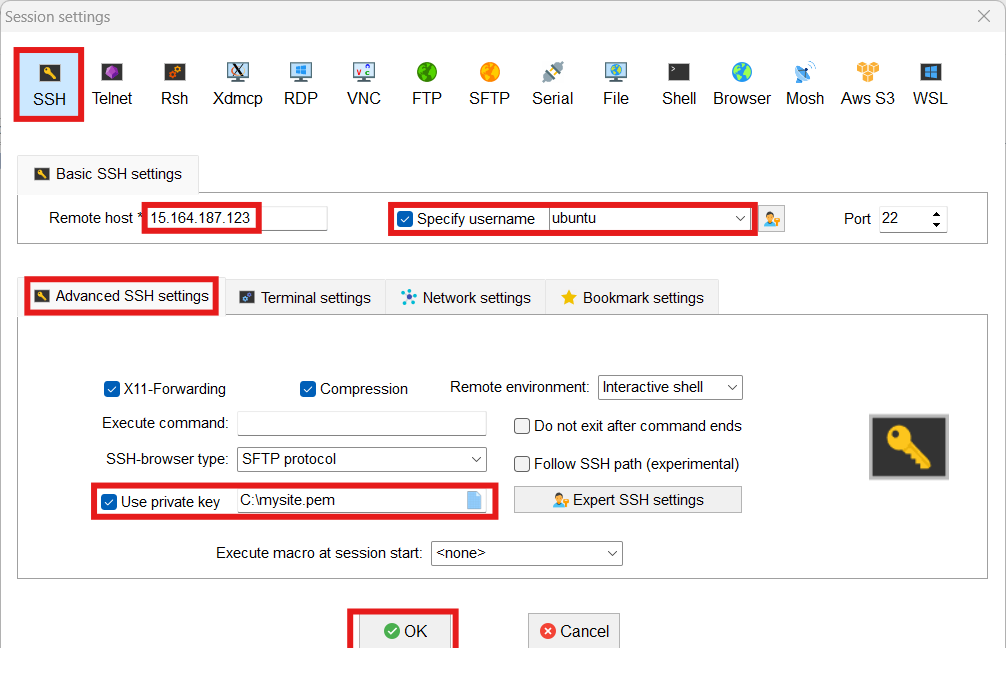
4. 모두 입력 후 [OK]클릭하게 되면 다음과 같이 MobaXterm으로 AWS 에 생성한 인스턴스 서버에 접속할 수 있다.
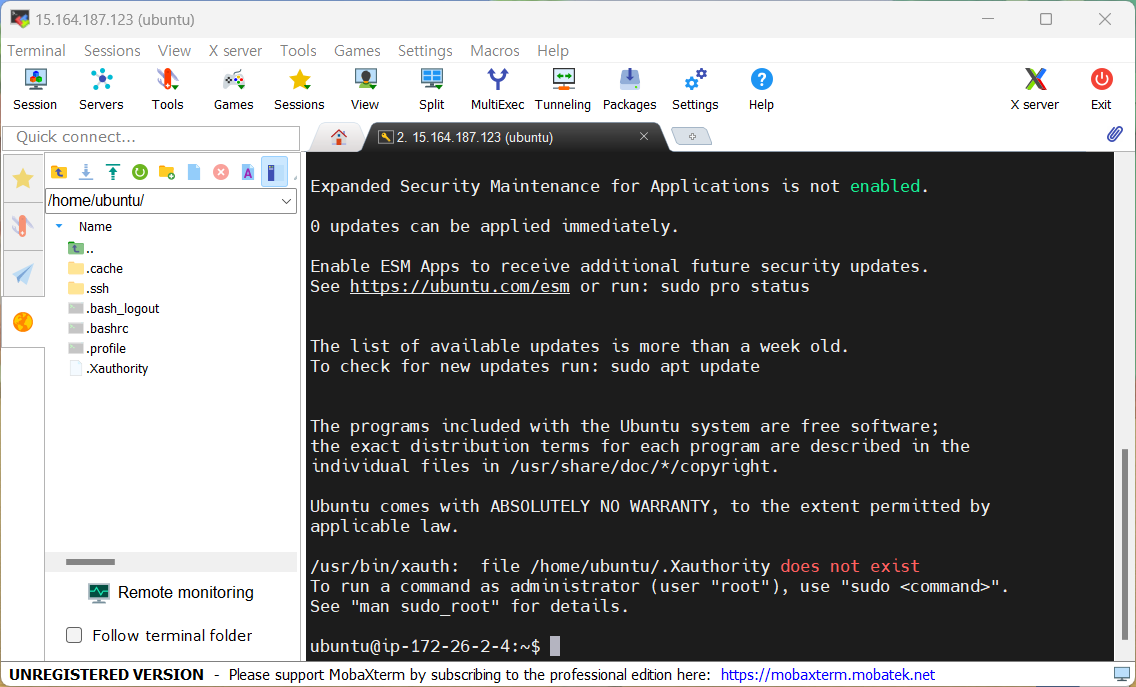
SFTP 클라이언트 설치하기
SBB 서비스는 JAR파일 형태로 서버에 배포할 것이다. 즉, 배포파일로 만든 .jar 파일을 서버에 전송해야 한다.
이처럼 파일을 서버에 전송하려면 SFTP 클라이언트 프로그램이 별도로 필요하다. 파일질라를 사용해보자.
1. 파일질라 홈페이지(https://filezilla-project.org/)에 접속하여 설치 파일을 내려받아 설치해보자.


2. 다음과 같은 화면에서 가장 왼쪽의 FileZilla 의 [Download]를 클릭한다.
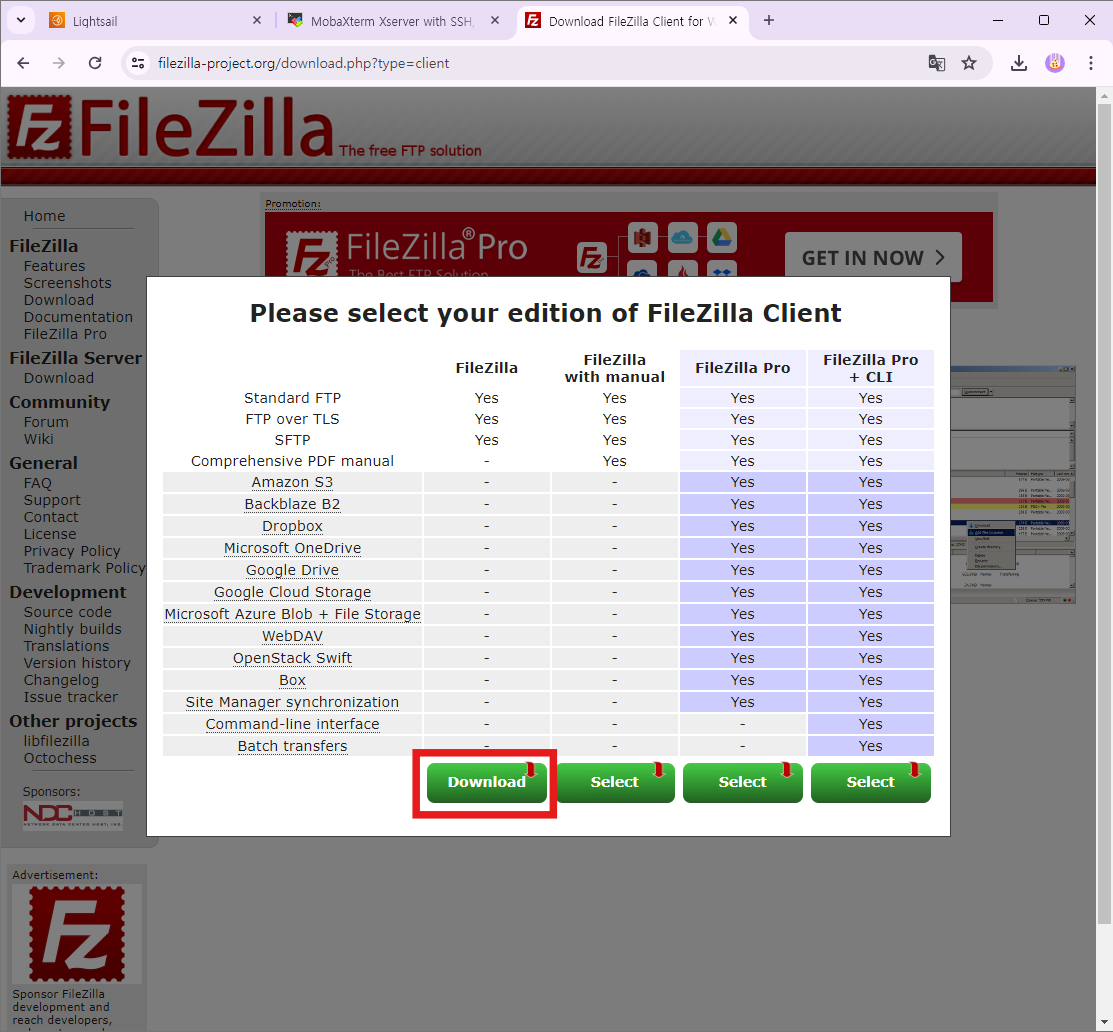
3. 설치완료 후 파일질라를 실행하여 화면 왼쪽 상단 [사이트 관리자] 아이콘을 클릭한다.

4. 아래와 같이 나오면 [새 사이트]를 클릭한다.

5. 아래와 같이 순서대로 내용을 입력해보자.

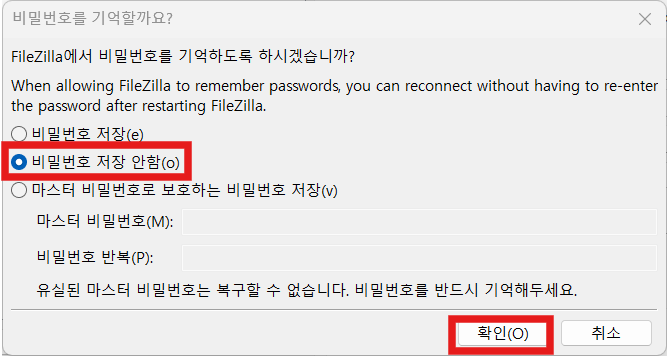
6. 위와 같이 설정값을 모두 입력하고 [연결]을 클릭하면 아래와 같이 서버에 접속된 것을 확인할 수 있다.
왼쪽의 '로컬 사이트'는 내 컴퓨터를 말하고 오른쪽의 '리모트 사이트'는 서버인 AWS 라이트세일의 인스턴스 서버를 말한다.
여기서 드래그 앤 드롭으로 파일을 업로드하거나 내려받을 수 있다.

'IT > Spring Boot' 카테고리의 다른 글
| [Spring Boot] 42. 서버 스크립트 생성(서버 시작 및 중지 분리) (0) | 2024.05.28 |
|---|---|
| [Spring Boot] 41. 서버 배포 - 배포하기(서버 설정 / 배포 파일 생성 및 전송) (0) | 2024.05.28 |
| [Spring Boot] 39. 서버 배포 - (1) AWS 라이트세일 알아보기 (0) | 2024.05.27 |
| [Spring Boot] 37. 게시판 검색 기능 구현하기 (0) | 2024.05.22 |
| [Spring Boot] 36. 마크 다운 적용하기 (0) | 2024.05.21 |